Configurando o App
Descreva e configure o seu app para que ele funcione corretamente.
Depois de ter criado seu app, ele vai aparecer no seu catálogo de apps como abaixo:
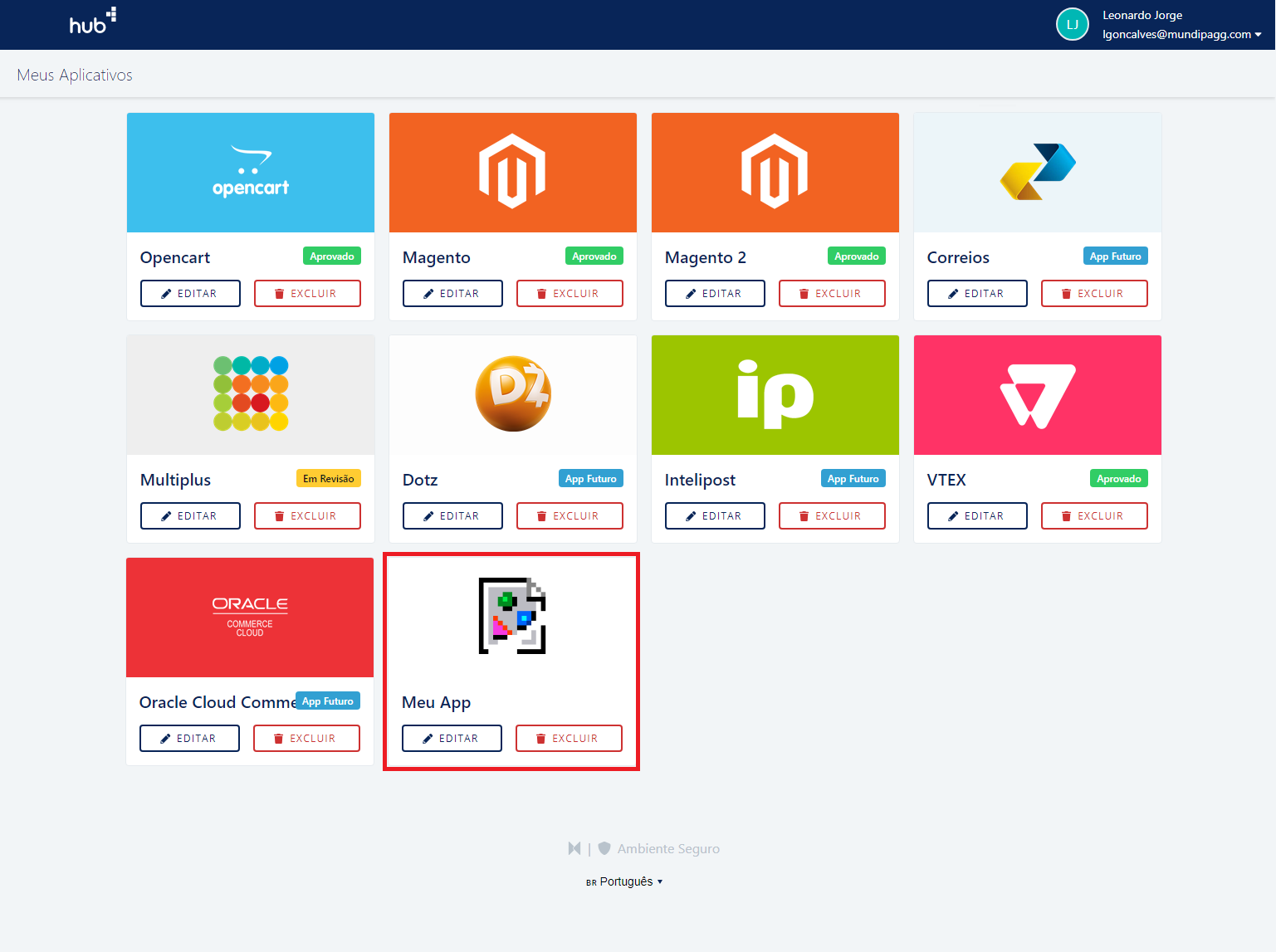
Chaves de Acesso
Para começar a configurar seu App clique em Editar. Os próximos tópicos vão mostrar o que é necessário para configurá-lo e subir para produção.
Clicando em Editar em seu app, você terá acesso às Chaves de Acesso.
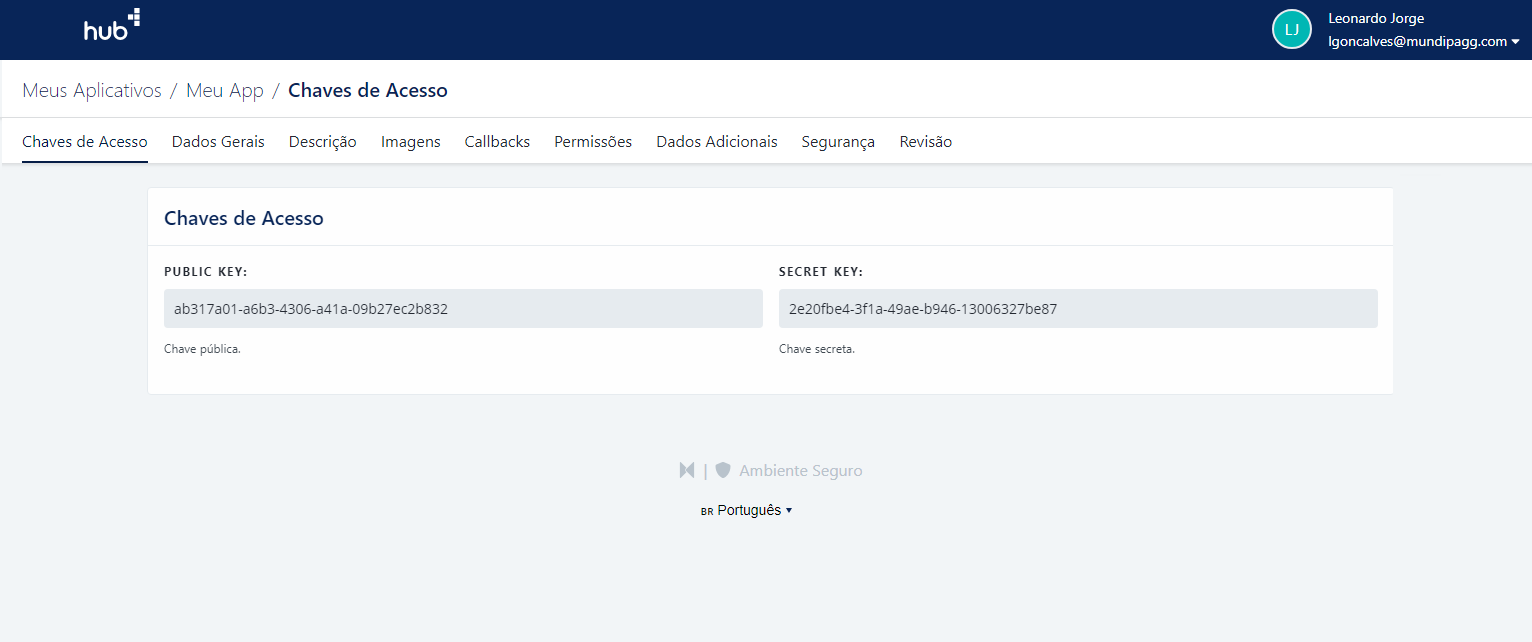
A Public Key é a chave publica do seu app, ela será usada para identificar seu app em alguns fluxos como o de instalação de App Externo. A Secret Key é a chave secreta que somente o desenvolvedor e a plataforma do Hub conhecem. É utilizada para gerar o header X-Hub-Signature que é enviado em toda requisição que seu app receber. Com ela, é posível garantir que a requisição é segura e realmente está vindo do Hub. Veja como Validar as Requisições do Hub.
Dados Gerais
Na sessão de Dados Gerais você pode alterar as informações de Nome, Categoria, Tipo de Aplicação, Permitir multi-instalação na mesma loja, E-mail de Suporte e a URL do Site do app.
O E-mail de Suporte e a URL do Site são informações meramente ilustrativas que ficarão disponíveis no detalhe do app em nosso catálogo, assim como Nome e Categoria.
O Tipo de Aplicação e Permitir multi-instalação na mesma loja são configurações que alteram como o app funcionará.
O tipo de aplicação define se o fluxo de instalação será o fluxo de [App Interno] ou [App Externo]
A multi-instalação define se seu app pode ser instalado mais de uma vez na mesma loja.O que significa que o usuário pode fazer várias instalações com configurações específicas separadamente, usando seu serviço de maneiras diferentes. Assim, você terá várias instalações com o mesmo accountId, diferenciando apenas pelo accessToken, e mesmo com N instalações, como é a mesma loja, receberia uma única vez um evento para todas as instalações.
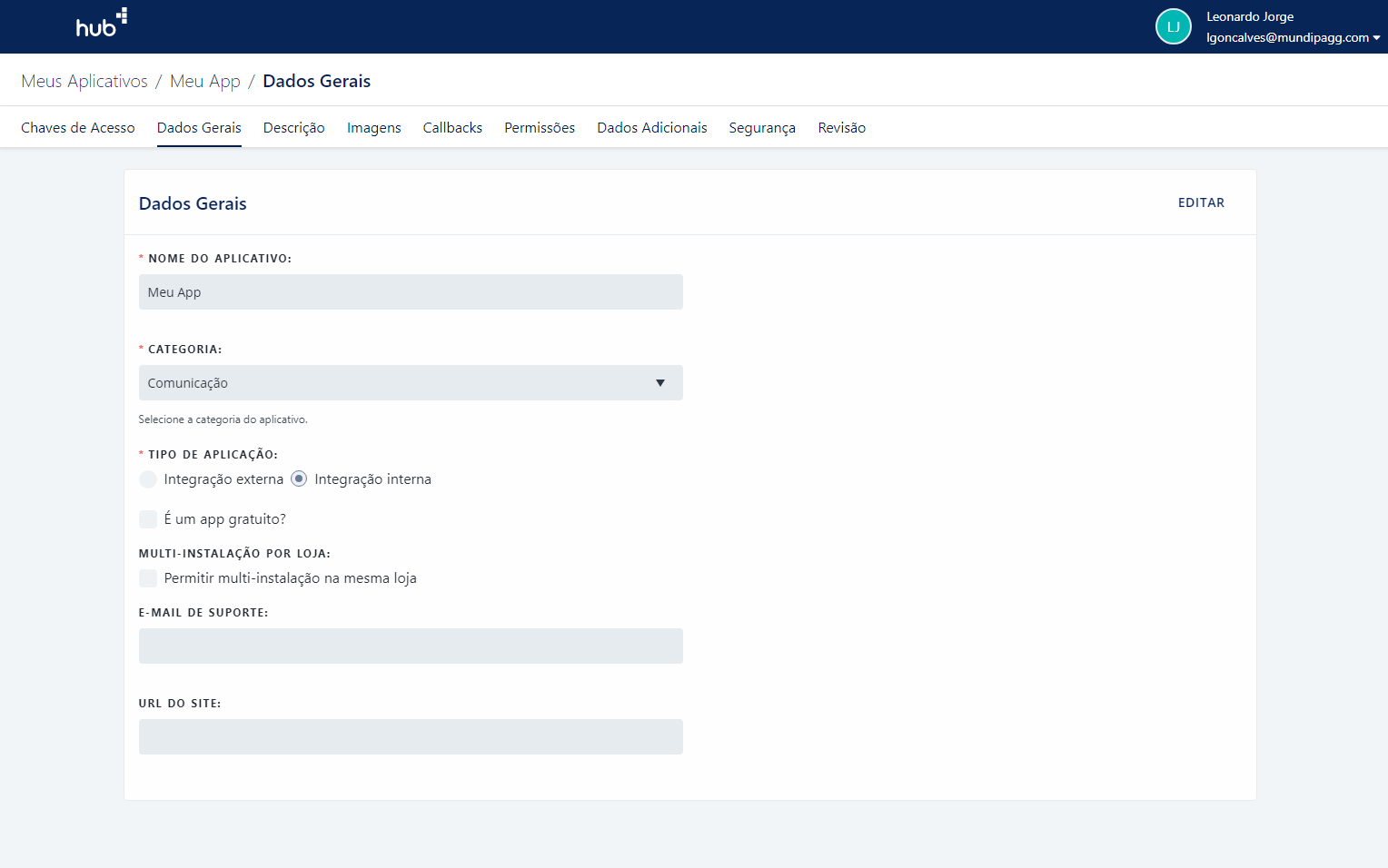
Imagens
Nessa etapa é possível definir o logo da sua empresa (ou solução) e adicionar imagens para exemplificar e falar mais sobre o seu aplicativo.
Dica
É aconselhável que imagem de pré visualização seja somente o ícone da sua marca e na cor branca. A cor predominante da sua marca deve ser utilizada como o plano de fundo na exibição.
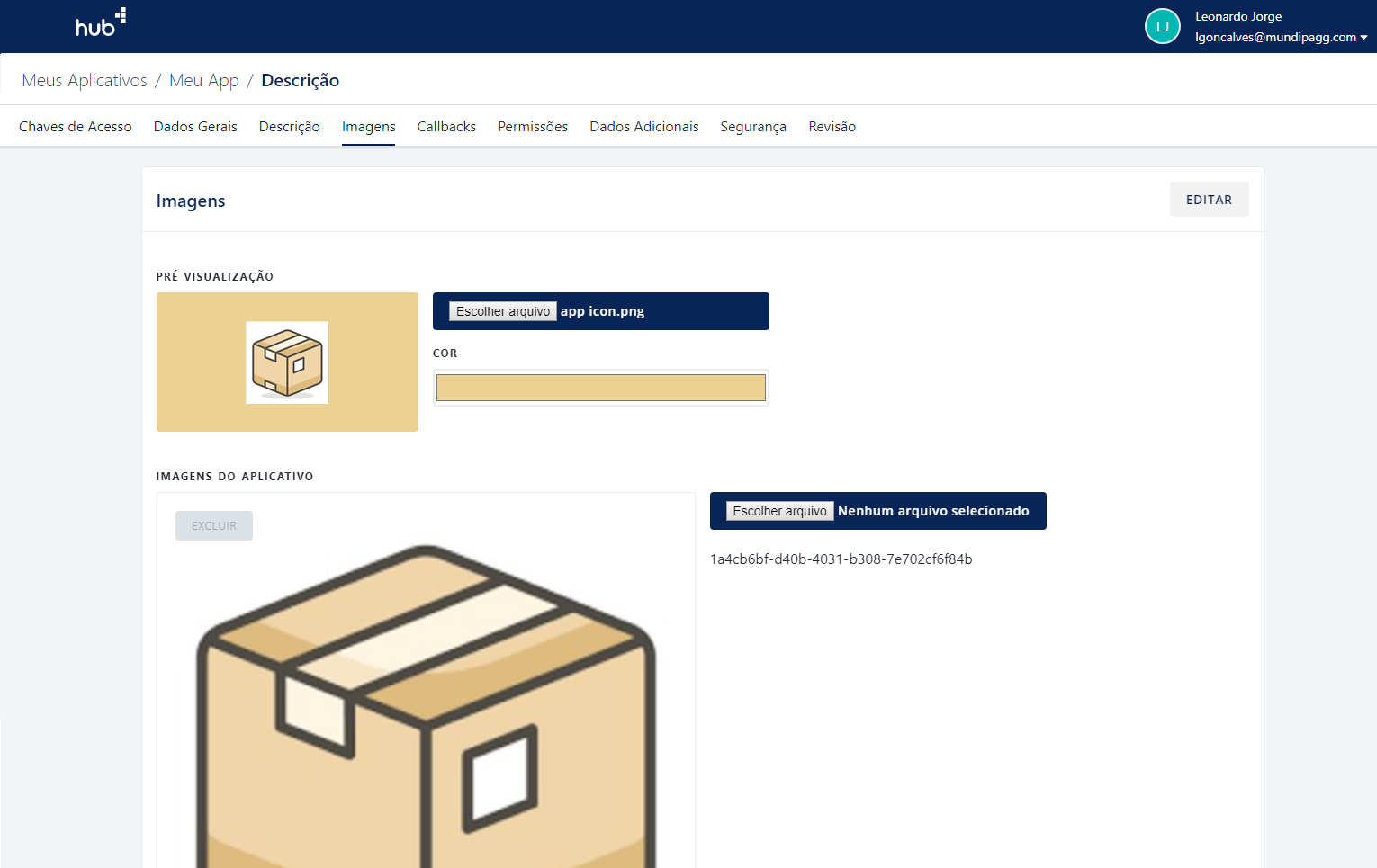
Callbacks
Callbacks é a sessão essencial para configurar como o seu app irá se comunicar com a Mundipagg. Ela é composta das URLs que serão responsáveis pela comunicação entre seu app com o Hub. Dividimos em *URLs de Callbacks de Desenvolvimento e de Produção*.
As URLs de desenvolvimento funcionam apenas no modo desenvolvimento, que somente o desenvolvedor consegue instalar e testar. A versão do seu app de desenvolvimento não fica disponível no catálogo. As URLs de Produção são as que serão usadas na versão de Produção do app, como o nome sugere.
Veja a função de cada uma abaixo:
-
URL de Callback de Eventos: Se refere ao endpoint responsavel por receber os Webhooks enviados pelo Hub referentes as ações que acontecem na loja do lojista como pedido criado, cliente atualizado, etc. -
URL de Callback de Instalação e Desinstalação: Se refere ao endpoint responsável por receber os dados de Instalação, Edição e Desinstalação. Saiba mais sobre em Instalação do App e Desinstalação do App. -
URL de Callback de Validação de Dados Adicionais: Endpoint responsável por receber os dados adicionais do app no momento da instalação para verificar se são válidos. Saiba mais em Validação e Teste da Instalação.
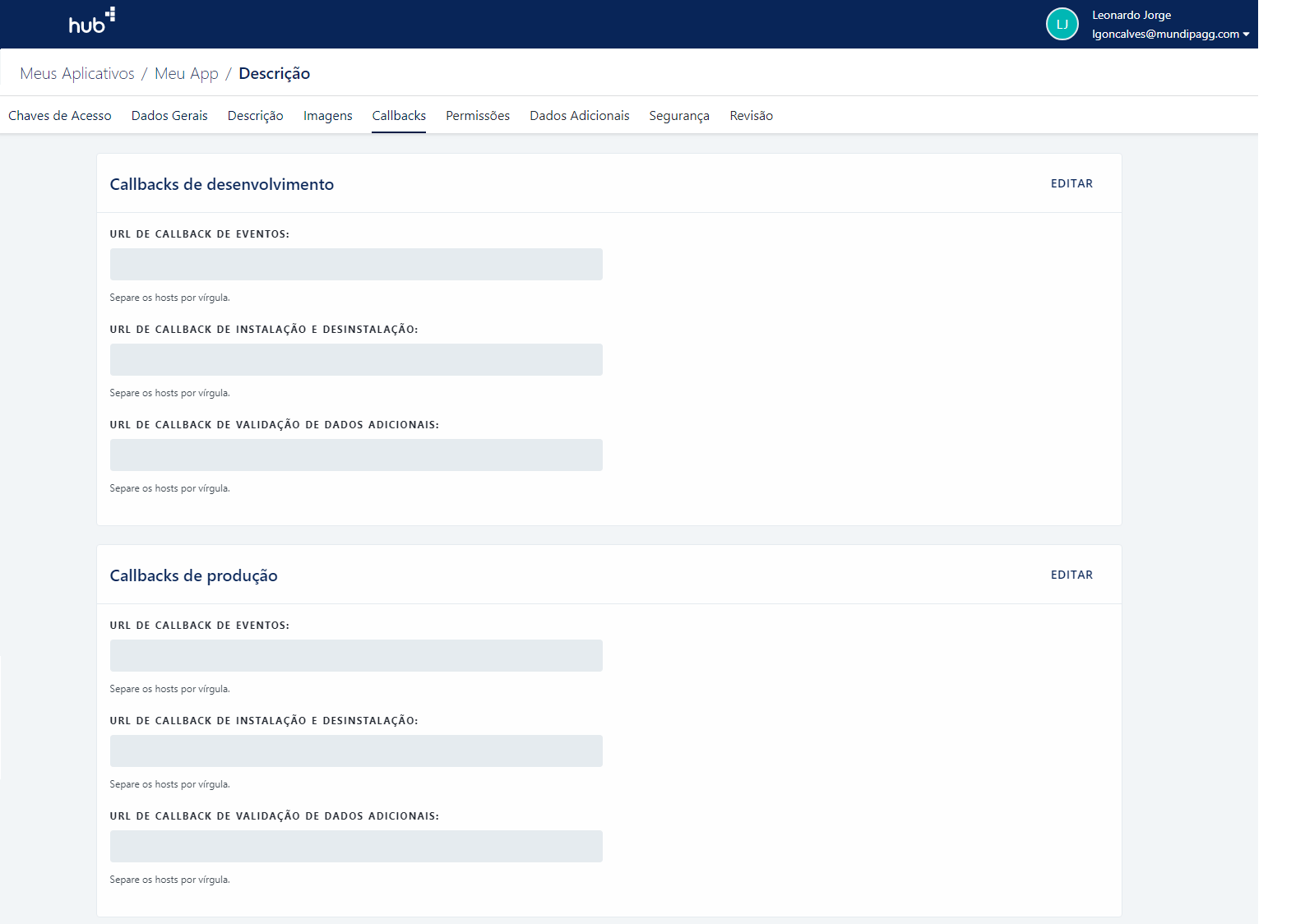
Permissões
As permissões são todas as possíveis Ações e Eventos que seu app pode precisar receber ou fazer na API da Mundipagg. Elas são divididas em obrigatórias e opcionais e serão exibidas no momento da instalação do seu app. As permissões obrigatórias são as essenciais para seu app e o lojista não pode nega-las durante a instalação. As opcionais podem ser escolhidas pelo usuário, se querem dar a permissão de acessar o recurso ou não.
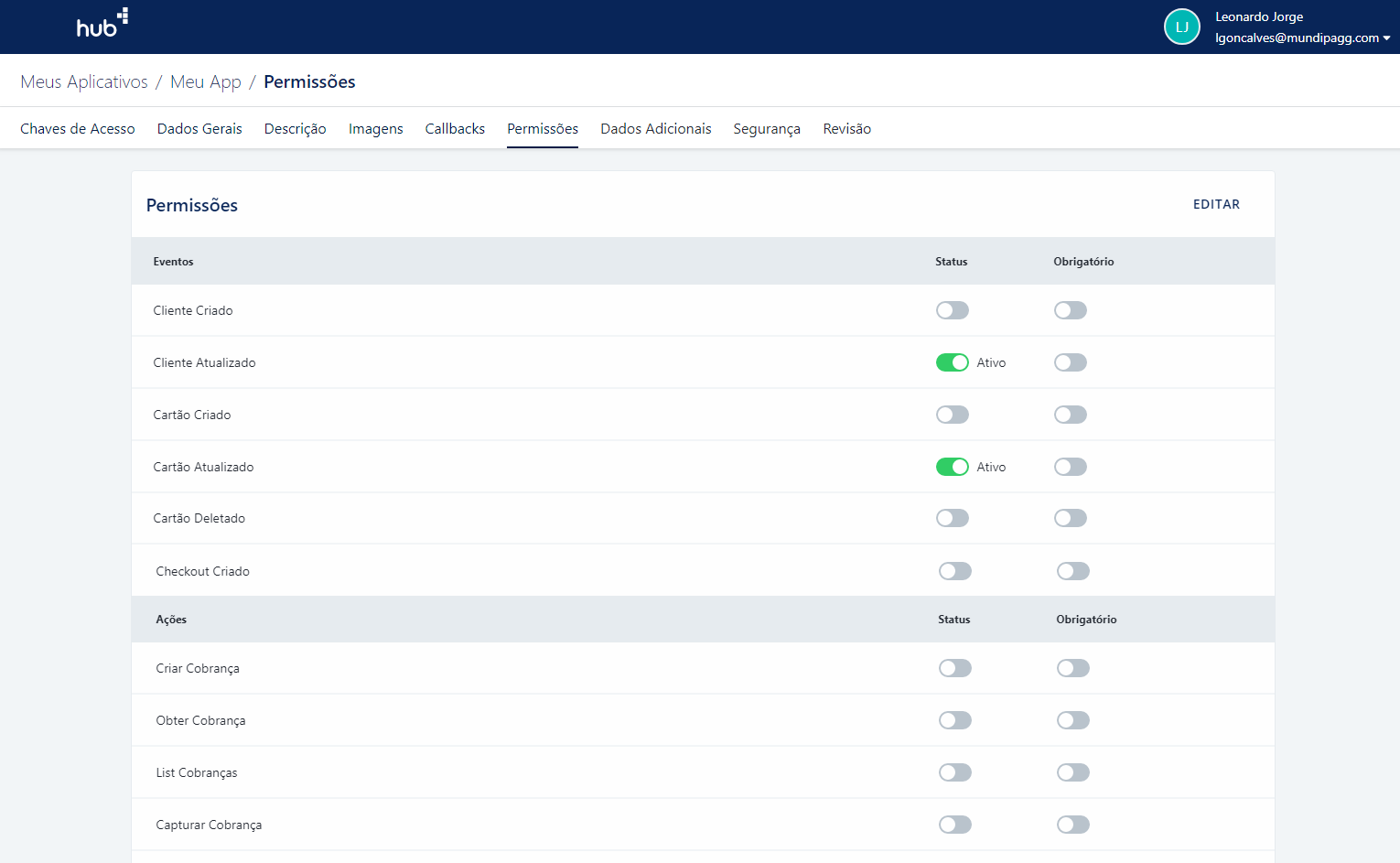
Marcando um evento ou ação como ativo (em status), diz que é uma permissão que seu app precisa. Marcando como obrigatório, diz que o lojista não poderá negar essa permissão ao instalar o app.
Veja a Lista de Ações e a Lista de Eventos completa.
Dados Adicionais
Os Dados Adicionais são basicamente um formulário com informações que o usuário precisa passar para que seu app funcione corretamente. Você também pode pedir informações para personalizar o seu serviço de alguma maneira. Esse formulário é montado a partir de um Json Schema.
Para saber mais sobre Json Schema acesse o site https://json-schema.org.
Para testar e criar o seu Json Schema também existem diversas ferramentas onlines como https://mozilla-services.github.io/react-jsonschema-form;
Conforme você vai criando seu Json Schema, o Hub vai construindo ao lado como seu formulário será exibido pro usuário.
Para um app que utiliza o formato App Interno, esse formulário dinâmico pode ser utilizado para obter dados que identifiquem o lojista na sua plataforma ou serviço, como alguma chave de autorização, além de algumas configurações comportamentais, dispensando configurações dessa integração no seu sistema/portal.
Veja o exemplo abaixo:
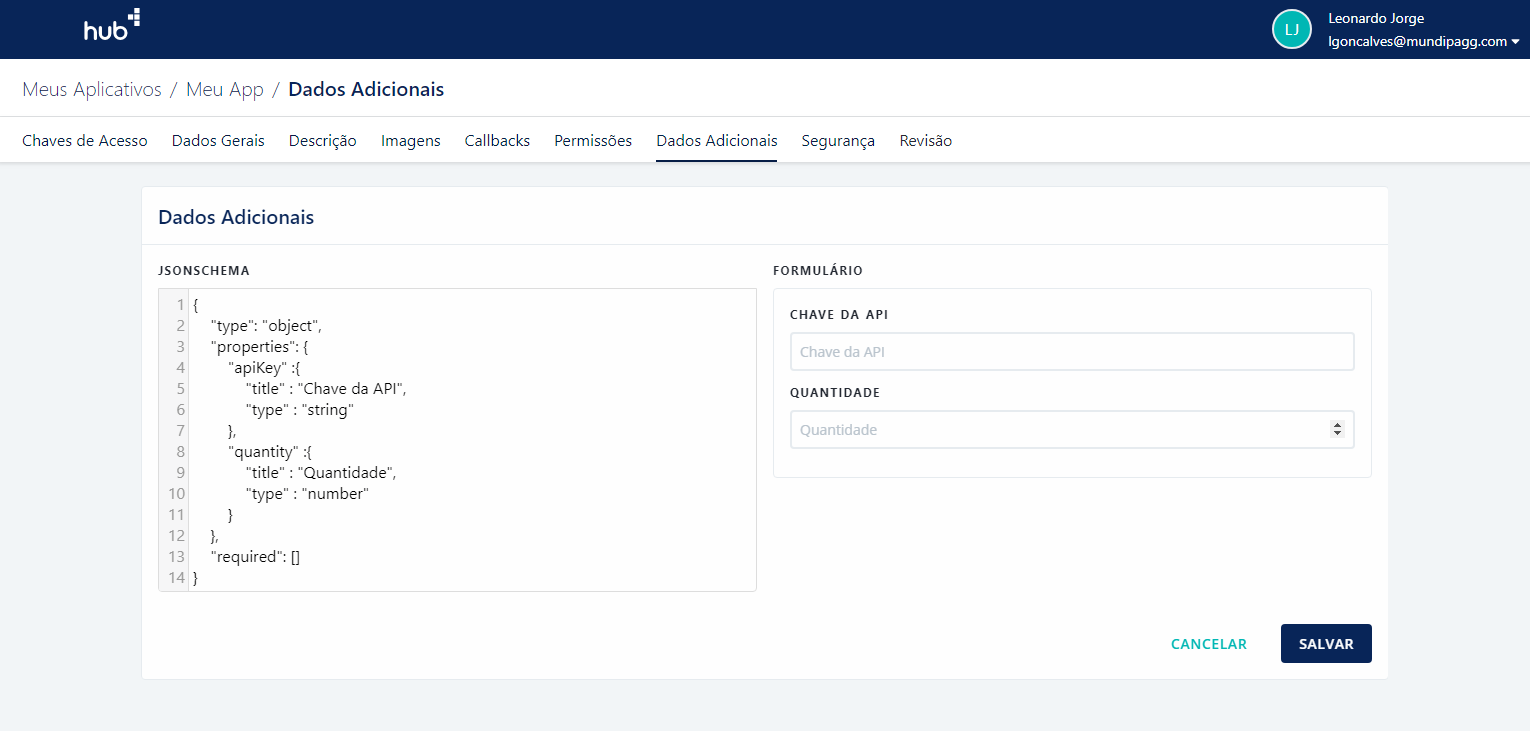
Segurança
Nessa sessão você pode escolher quais são os IPs que você quer limitar que o Hub permita concluir requisições. Por exemplo, se seu app estiver rodando atrás de um único (ou mais) IPs fixos de saída, você pode inserir esses IPs, protegendo ainda mais a sua integração com que o Hub.
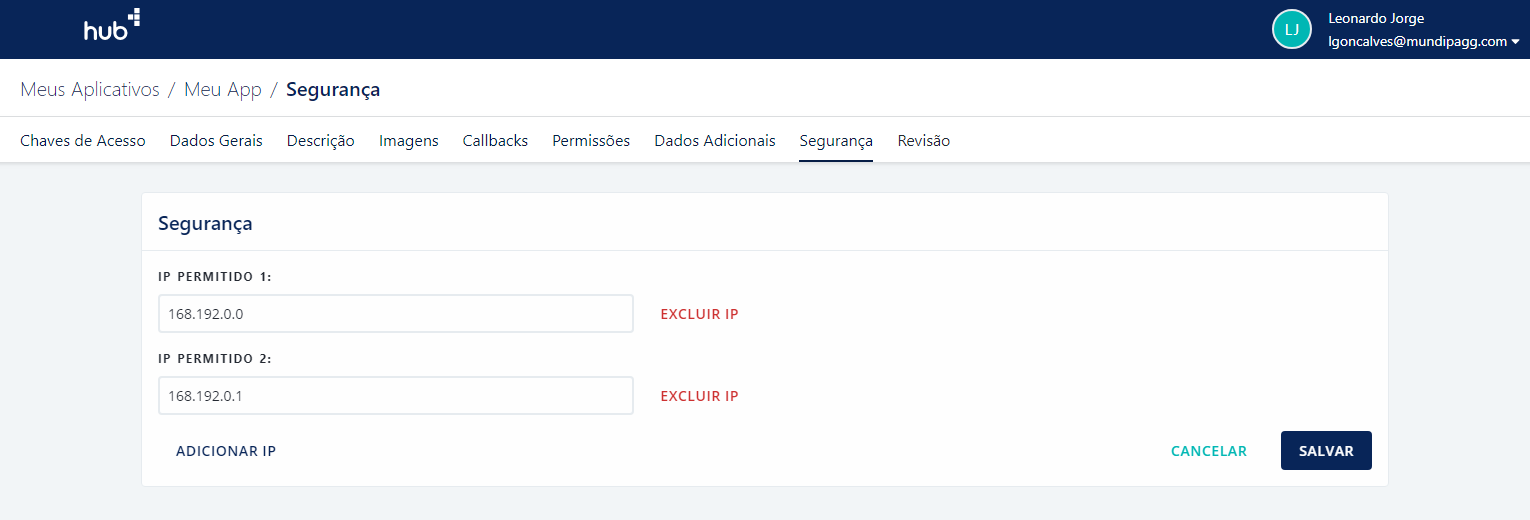
Revisão
Para por seu app em produção você precisa submeter uma Revisão. Bastar clicar no botão Enviar para Revisão. Você deve enviar também uma mensagem dizendo o que incluiu ou modificou nessa submissão. Nós da equipe do Hub vamos avaliar e fazer a aprovação ou rejeição.
Caso seja reprovada, nós escreveremos a razão para você poder tomar as providências necessárias, sendo aprovada seu app estará automaticamente em produção, e será visto no Catalogo de Apps do Hub.
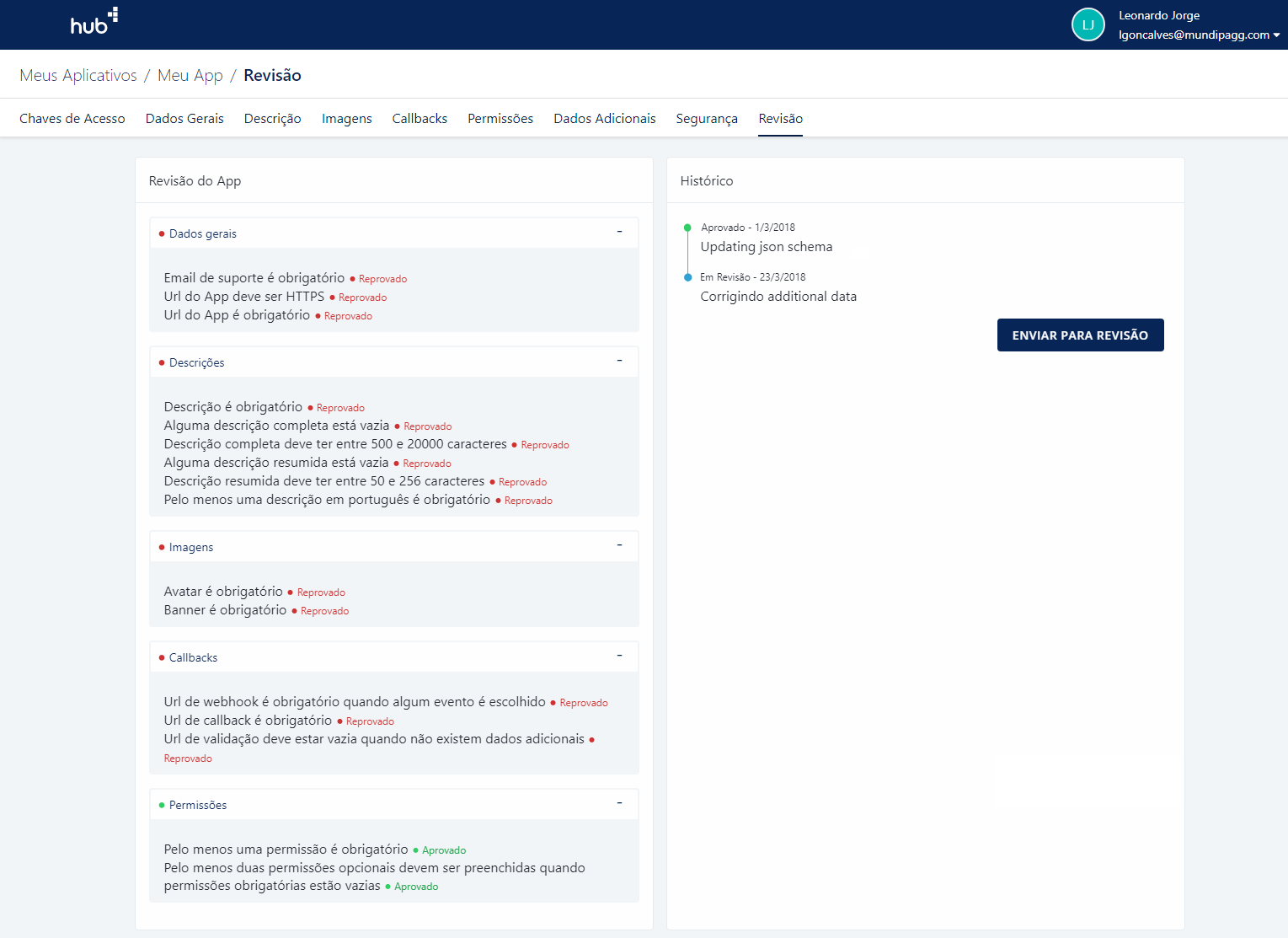
A sessão é dividida em duas partes, do lado esquerdo a Revisão do App, que vai te mostrar tudo que precisa ser feito e tudo que já está pronto entre todas as configurações do app para você poder submeter para revisão.
No lado direito o Histórico das submissões que registra todas as submissões que você enviou e o status de cada uma.
Updated almost 7 years ago